Настройка DyDNS на роутере Zyxel Keenetic — подмена IP адреса
Кроме фирменной службы, в Zyxel Keenetic предусмотрели и работу со сторонними давно существующими сервисами DDNS. В одной из них мы должны будем предварительно завести учетную запись, например в популярном no-ip — хотя, и он сейчас свободно предоставляет услуги только в демо-режиме.
DDNS сервисы в старой панели управления
Настройка подмены динамических адресов в черных руотерах Zyxel Keentic находится в меню «Интернет», вкладка «DyDNS». Здесь нам предлагается выбрать из списка одного из поставщиков услуг:
- Dyn
- No-Ip
- DNS-Master
Выбираем тот, где зарегистрировались и оплатили услуги. И вводим данные для подключения к нему — Доменное имя, Логин и Пароль. И также ставим галочку на «Определять мой IP автоматически».
Для применения настроек к своему интернет-подключению ставим флажок на «Broadband Connection» и жмем на кнопку «Применить настройки». После этого по указанному веб-адресу вы будете попадать в страницу входа в админку роутера.
Подключение DDNS в новом Keenetic
На маршрутизаторах Keenetic, выпускаемых сегодня, подключение к сторонним DDNS сервисам происходит в рубрике «Сетевые правила — Доменное имя». На данный момент мы можем выбрать один из следующих, информация о которых уже имеется в программном обеспечении:
No-IP
DynDNS
Ru-Center
или любой иной — адрес сервера нужно будет вводить самостоятельно.
Выбираем своего регистратора, вводим логин и пароль для подключения и адрес домена, который вы у него зарегистрировали. Обязательно отмечаем «Определять мой IP-адрес автоматически», чтобы динамически меняющийся внешний IP, который получает роутер Keenetic от провайдера, постоянно отслеживался и заменялся без вашего участия.
Не помогло
Настройка KeenDNS на старой версии ПО
Для работы KeenDNS нужно убедиться, что данный модуль присутствует на роутере — проверить это или загрузить его можно в разделе «Система», где нужно открыть вкладку «Обновление» и нажать на кнопку «Показать компоненты»
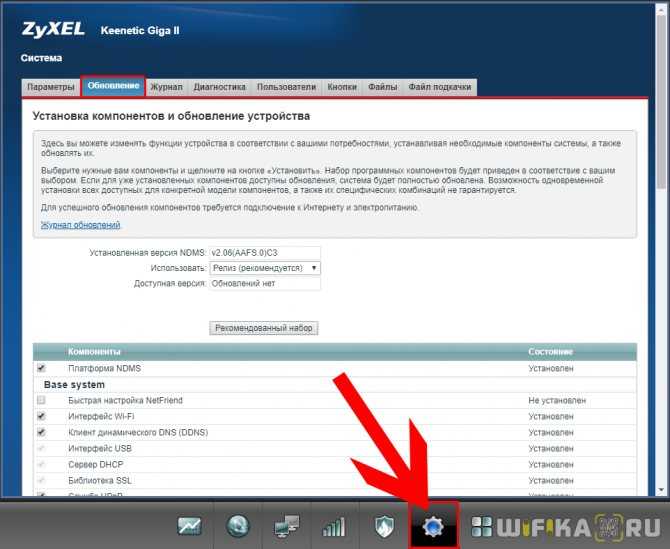
Здесь должен присутствовать «Модуль управления маршрутизатором через облачную службу», если его нет, то попробуйте установить еще раз, иначе вы столкнетесь с проблемой, что KeenDNS не работает.
После его установки и активации соответствующий раздел «KeenDNS» появится в меню «Приложения».
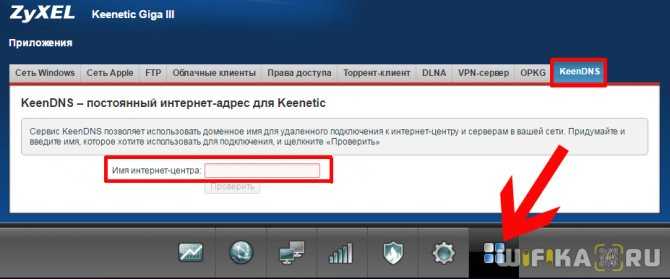
Здесь нужно ввести желаемый адрес для нашего маршрутизатора, по которому он будет доступен из интернета, и нажать на «Проверить». Отобразится список доступных для регистрации имен.
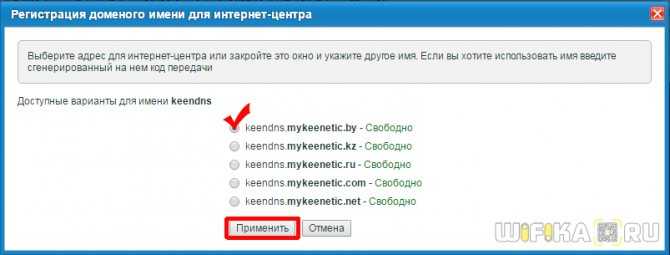
Выбираем понравившееся и жмем все ту же кнопку — нас попросят включить облачную службу Zyxel — подтверждаем это.
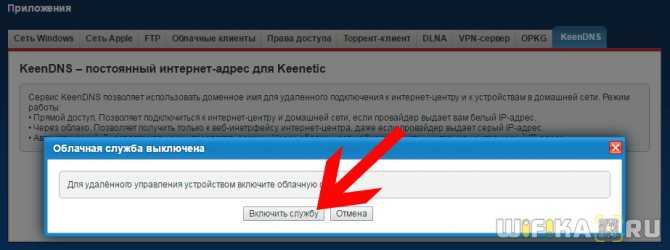
И на следующем шаге выбираем режим работы KeenDNS:
- Прямой доступ — для тех, у кого белый айпишник. Но при таком раскладе нам и так не нужен был бы никакой DDNS, поэтому этот пункт не для нас
- Через облако — а вот это наш вариант — выбираем его и сохраняем.
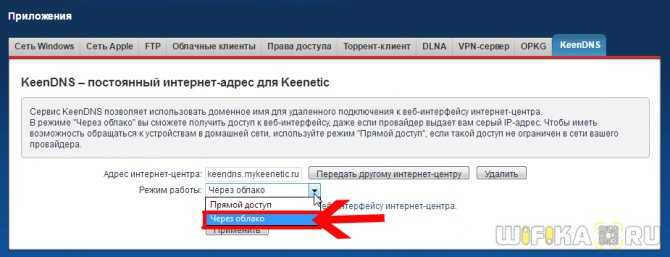
Удаленное подключение к роутеру Zyxel Keenetic из интернета через KeenDNS
При использовании технологии DDNS или облачного сервиса удаленного доступа мы можем подключиться к роутеру из интернета напрямую. Это позволяет без фактического соединения с ним по wifi воспользоваться настроенным через него сервисами в вашей локальной сети, например FTP сервером. А также просто войти в администраторскую панель и что-то скорректировать в настройках сети WiFi.
Для его работы прежде всего нужно разрешить удаленное подключение к маршрутизатору Zyxel Keenetic. Для этого
- Идем в рубрику «Система»
- Активируем «Доступ к веб-конфигуратору через Интернет»
- И сохраняемся кнопкой «Применить»
Как настроить Wi-Fi и установить пароль
Быструю настройку беспроводной сети модема можно делать вышеуказанным способом. Для более подробной настройки домашней сети заглянем в панель управления Keenetic Air KN-1611.
Для настройки Wi-Fi покрытия:
- Для перехода в панель управления устройством Keenetic Air KN-1611 в адресной строке браузера вводим: my.keenetic.net
- Из меню в панели управления роутером переходим в раздел «Мои сети и Wi-Fi» и выбираем меню «Домашняя сеть»;
- Включаем ползунок сети, придумываем ей имя и восьмизначный пароль;
- При необходимости устанавливаем дополнительные параметры (режим защиты, время работы и т.п.) и сохраняем изменения большой синей кнопкой.
Удаленное Подключение К Роутеру Zyxel и Keenetic — Облако Keenetic Cloud и Настройка KeenDNS и DyDNS
Настройка удаленного подключения к роутеру Zyxel Keenetic поможет решить ряд проблем при работе с домашней сеткой. Например, зайти из внешней сети без использования его IP в панель управления и поменять какие-то настройки. Или удаленно перезагрузить роутер с компьютера или телефона. Для этого в маршрутизаторе присутствует фирменная служба KeenDNS, а также поддержка сторонних DyDNS сервисов. Кроме этого, в новых версиях ПО также встроена функция облачного доступа клиента к своему маршрутизатору через Keebetic Cloud. Он вообще не требует никаких настроек. Обо всем этом поговорим в данной статье.
Keendns не работает через облако
Настраиваем KeenDNS от Zyxel правильно
Сообщение SmoKE_xDDD » Ср июл 17, 2019 4:11 pm
Привет всем! Обожаю роутеры от Zyxel и считаю их лучшими за свои деньги. У меня стоит Keenetic AIR со всеми нужными мне функциями: SNMP, удаленный лог, VPN и самое главное — бесплатный сервис доменных имен KeenDNS. KeenDNS — это бесплатный сервис от Zyxel (Читать как keenetic ) который превращает ваш «серый» IP в доменное имя вида: mydomen.keenetic.pro и это все бесплатно. Конечно у него есть плюсы и минусы: Плюсы сервиса:
Бесплатно
С SSL сертификатом тоже бесплатно
Просто и быстро настроить
Минусы сервиса:
Периодически «падает» сервак Zyxel и домен становится недоступным
При входе через домен вы имеете IP роутера (Как правило: 192.168.1.1). Вот этот минус и будем исправлять.
Соответственно, если вы просто создадите себе домен — то все будет работать, но есть риск, что помимо вас — вашим светом будет управлять кто нибудь еще Авторизация в файле config.php не сработает, т.к. при входе через домен пользователь имеет фактический IP роутера (Можете проверить сами, посмотрите переменную $_SERVER) и MJDM будет считать, что этот пользователь из локальной сети. Чтобы избавится от этой напасти — нужно закрыть каталог /var/www/ + каталог phpmyadmin от IP 192.168.1.1, а всем остальным в локальной сети разрешить.
Использовать будем Basic авторизацию Apache (Инструкция для Linux): 1) Стандартно настраиваем KeenDNS 2) Открываем консоль и пишем:
Сохраняем и выходим. 5) Открываем каталог /usr/share/phpmyadmin и туда закидываем файл .htaccess с таким же содержимым, которое было выше.
Все! Готово! Каталоги закрыты Basic авторизацией. Если в чем то неправ или есть еще критические каталоги, которые нужно закрыть — дайте знать
Источник
Удаленный доступ к маршрутизатору с телефона через облачный сервис Keenetic Cloud
В более свежей версии прошивки, на которой работают модели из современной линейки роутеров Keenetic, имеется также поддержка облачной службы под названием Keenetic Cloud. Этот компонент по умолчанию установлен на любом маршрутизаторе, и включить его можно сразу, как только достали из коробки. Для этого необходимо зайти в раздел «Общие настройки» и найти блок «Облачная служба Keenetic Cloud». Здесь просто переводим тумблер в активное состояние и Keenetic Cloud без какой-либо перезагрузки или дополнительных настроек начинает работать.
Облачные клиенты Keenetic Cloud могут управлять роутером удаленно даже со своего мобильного телефона. Для этого только нужно скачать и установить приложение My.Keenetic, которое доступно для любой платформы (Android и iOS)
Если же мы хотим предоставить удаленное подключение к локальной сети для компьютера или ноутбука, то необходимо сделать еще один шаг. В меню «Управление — Пользователи и доступ» активировать «Разрешить доступ из Интернета» по HTTP (или Telnet, если кто пользуется). Порты можно оставить по умолчанию, чтобы не указывать его дополнительно при вводе адреса входа в админку.
Обновление системы роутера
Рассматриваемый роутер работает на базе фирменной операционной системы Keenetic OS. Она регулярно получает обновления, исправляющие ошибки и улучшающие работу устройства. При первом подключении к интернету, роутер сам предложит обновиться. Если вы хотите проверить наличие обновлений самостоятельно, то это можно сделать через панель управления или мобильное приложение.
Обновление в ручном режиме выполняется так:
- Авторизуемся и заходим в «панель управления»;
- В окне «О системе» находим и кликаем ссылку «Доступно обновление» (если ее нет, то и обновление не требуется);
- Выбираем канал обновления «Релиз» и нажимаем на «Установить обновление»;
- Подтверждаем действие и ждем окончания процесса.
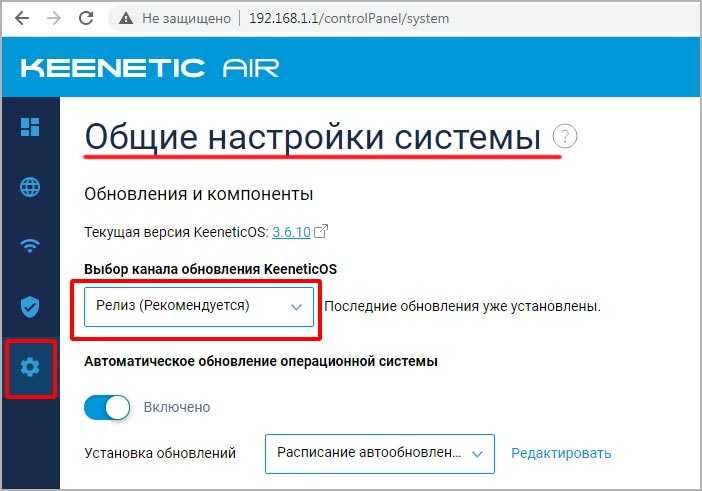
После перезагрузки роутер будет работать в штатном режиме.
Удаленный доступ к файлам на USB-накопителе из Интернета — Keenetic
Если вы подключите USB-накопитель к интернет-центру, вы сможете не только обмениваться файлами в домашней сети, но и настроить удаленный доступ к USB-накопителю из Интернета. К файлам USB-накопителя можно получить доступ как с компьютера, так и с мобильного устройства.
Предположим, у вас дома есть интернет-центр Keenetic и к нему подключен USB-накопитель. Вы хотите получить доступ к файлам на USB-накопителе из любой точки Интернета (например,г. компьютер на работе).
Удаленный доступ может быть предоставлен несколькими способами в зависимости от того, какой IP-адрес (публичный или частный) используется в интернет-центре и какой тип соединения (FTP, PPTP, SSTP, L2TP / IPsec). Для получения информации о том, как проверить, является ли IP-адрес общедоступным, см. В чем разница между общедоступным и частным IP-адресом ?.
| IP-адрес для выхода в Интернет: | частный IP | общедоступный IP |
| Варианты удаленного доступа: |
|
|
Использование сервиса удаленного доступа KeenDNS (для версий NDMS 2.11 и более ранних)
В данной статье показана настройка версий ОС NDMS 2.11 и более ранних. Настройка актуальной версии ПО представлена в статьях «Сервис доменных имен KeenDNS», «Передача доменного имени KeenDNS на другой интернет-центр».
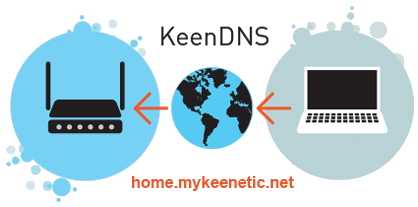 В отличие от других подобных сервисов, он полностью бесплатен, а еще может работать не только напрямую, но и через облако. В этом случае удаленный доступ к интерфейсу и встроенным приложениям будет работать даже при отсутствии реального «белого» IP-адреса (например, при подключении через 3G-модем).
В отличие от других подобных сервисов, он полностью бесплатен, а еще может работать не только напрямую, но и через облако. В этом случае удаленный доступ к интерфейсу и встроенным приложениям будет работать даже при отсутствии реального «белого» IP-адреса (например, при подключении через 3G-модем).
- Удаленный доступ к веб-интерфейсу интернет-центра. Этот вариант рассматривается в данной статье;
- Удаленный доступ к ресурсам (сервисам) домашней сети или интернет-центра. Например, доступ к устройству с веб-интерфейсом — сетевому накопителю, веб-камере*, серверу, или к интерфейсу торрент-клиента Transmission, работающего в интернет-центре. Такая настройка рассматривается в статье: «Пример удаленного доступа к ресурсам домашней сети через сервис KeenDNS (с помощью доменных имен 4-го уровня)». * — об особенностях работы веб-камеры через KeenDNS читайте в разделе Примечание, указанной выше статьи.
Настройка удаленного доступа к веб-интерфейсу интернет-центра
Удаленный доступ Home Assistant Keenetic KeenDNS
Если у вас есть современный роутер от Keenetic, но отсутствует статический IP адрес, то KeenDNS решит проблему удаленного доступа. С его помощью можно в несколько интуитивных нажатий включить поддержку DDNS прямо на роутере. В отличии от конкурирующего сервиса Duck DNS.
KeenDNS абсолютно бесплатный, а главное предоставляет защищенное SSL соединение. Даже если у ваш IP адрес не входит в «белый список», то никаких проблем в настройке не возникнет.
Подключение KeenDNS
Переходим в панель управление роутером. Если вы ничего не меняли, то адрес должен быть таким 192.168.1.1
Далее в меню находим пункт «Доменное имя». В зависимости от версии вашей прошивки интерфейс может быть немного другим. Не пугайтесь, основная настройка остается прежней.

Как видно на скриншоте выше «Доменное имя» уже зарегистрировано, но имеет не читаемый вид. Чтобы это исправить необходимо вписать уникальное имя и нажать на кнопку зарегистрировать.
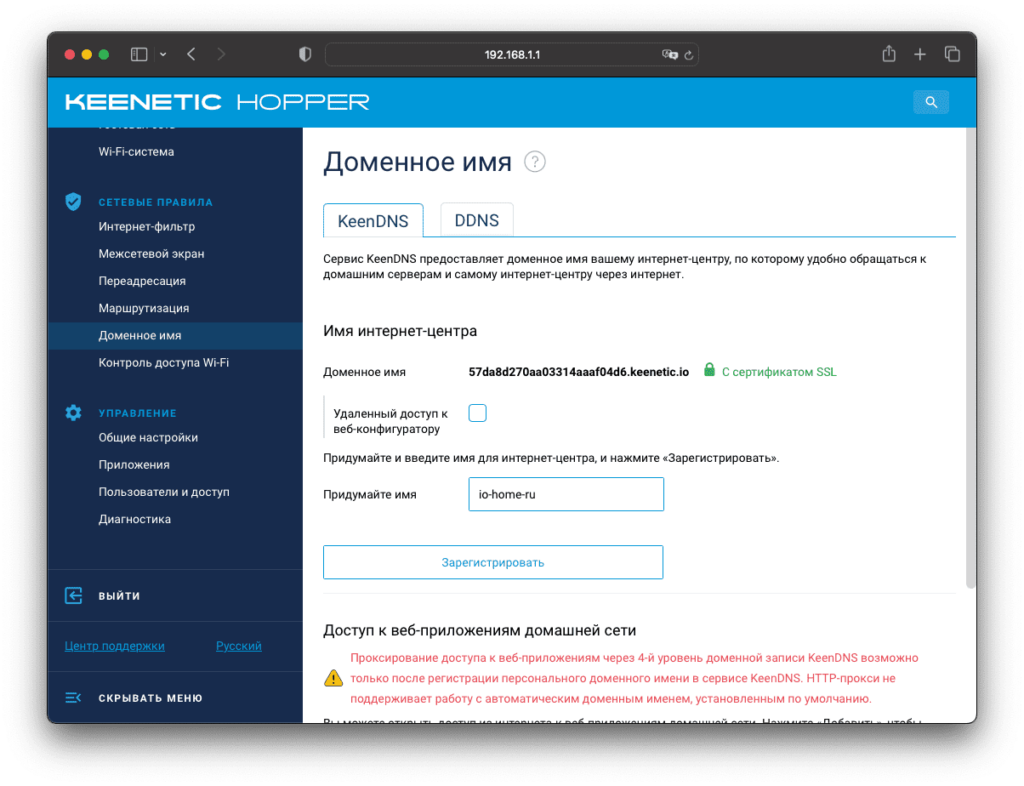

После чего ждем, когда зарегистрируется SSL сертификат. Напротив доменного имени появится зеленая надпись «С сертификатом SSL».
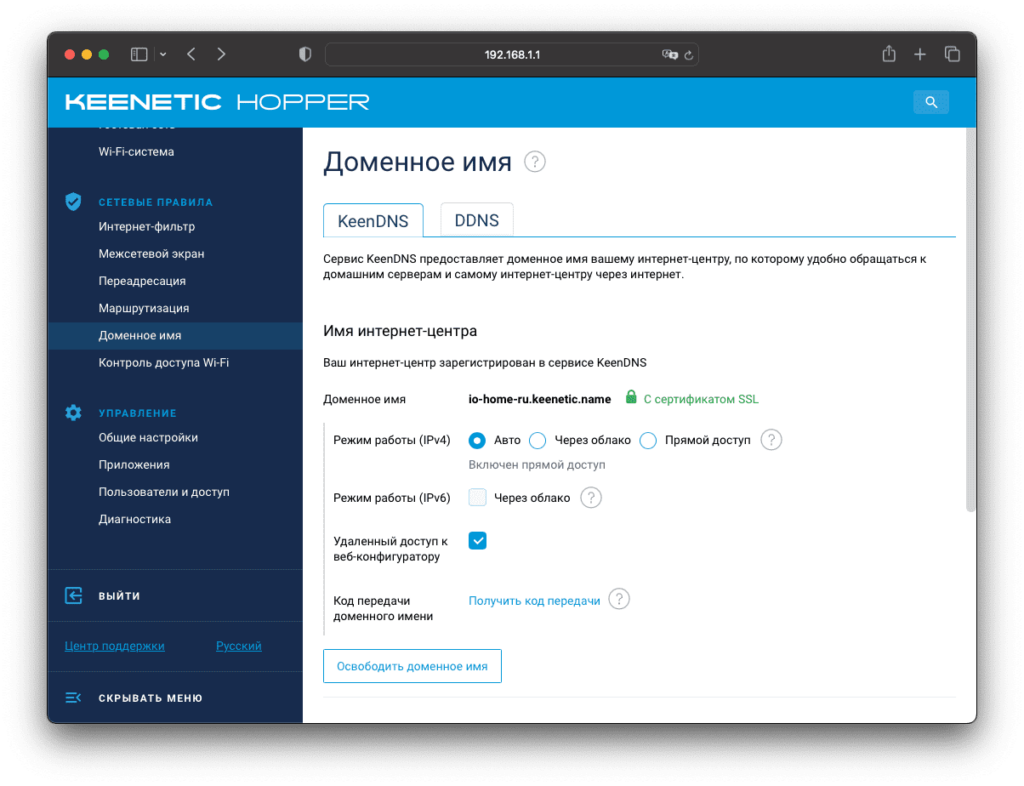
Не забудьте поставить галочку напротив «Удаленный доступ к веб-конфигуратору». Иначе ваш роутер будет блокировать доступ к Home Assistant.
Настройка KeenDNS
Далее на этом же экране, где мы настраивали подключение, есть таблица «Доступ к веб-приложениям домашней сети».
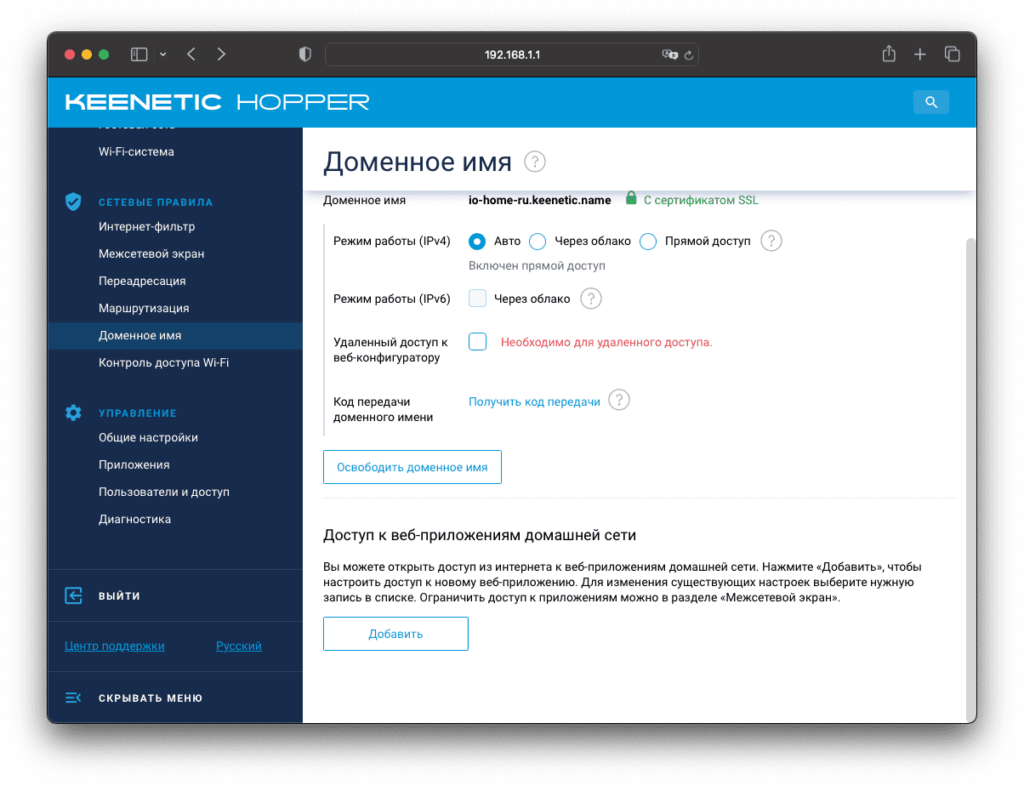

Необходимо добавить наш сервер.
- Имя: home-assistant
- Доступ из интернета: Свободный доступ
- Устройство: Сервер с Home Assistant
- Протокол: HTTPS
- Порт TCP: 8123
После чего нажимаем на иконку копирования адреса и получаем
На этом этапе вы уже можете попробовать открыть этот адрес в браузере. Если все прошло без ошибок, то отобразится интерфейс Home Assistant.
Приложение Home Assistant
Ранее в статье по настройке удаленного доступа со статическим IP, мы рассказывали как подключить мобильное приложение. Для этого требуется только вписать адрес и порт, который выдал нам DDNS сервис.
- Переходим в «Настройки» -> «Мобильное приложение»
- Нажимаем на свою аватарку
- В самом конце находим «Внешний адрес»
- Вписываем туда «https://home-assistant.io-home-ru.keenetic.name/» (замените адрес на свой). Последним символом должен идти /
После ввода адреса отключитесь от вашей домашней сети WIFI, чтобы протестировать удаленный доступ. Если по какой-то причине приложение будет писать ошибку, то проверьте правильность ввода внешнего адреса.
Вопрос
Denis_____
Denis_____
1. Как я понял, если ISP выдает серый IP адрес есть возможность пройти за NAT к маршрутизатору через DyDNS, в частности — встроенный KeenDNS. Его я настроил, все работает. Вопрос в том, что подключение идет на 80 порт -> авторизация там basic, просто в base64 кодируются login:password. Достаточно перехватить пакет авторизации и данные учетки утекут. Получается, что при работе через мобильное приложение тоже используется такая система? Если да, то как переопределить такое поведение — кроме как поднять VPN только для этой цели, это слишком накладно будет.
2. Вопрос связан с предыдущим: если настроить проброс портов в KeenDNS для, например, transmission, встроенного в NDMS, то соединение инициируется тоже через 80 порт и тоже через Basic Autorization. Вопрос как переопределить, если это возможно.
3. Тоже связанный вопрос: поставил Debian в OPKG, настроил проброс на 22 порт кинетика в KeenDNS, но подключиться не могу. То есть клиентский ssh видит, что соединение открыто, но через какое-то время «Connection closed by foreign host». В локалке все нормально работает если подключиться к 192.168.1.1:22
PS: если зайти с браузера на URL ssh-а, то всегда было «не могу открыть страницу», кроме 1 раза, тогда было вот что:
То есть протокол браузер даже увидел.

Изменено 30 сентября, 2018 пользователем Denis_____ PS
Источник
Возможности и особенности
Главной характеристикой Keenetic Air KN-1611 является два режима работы. Первый — это классический 100-мегабитный двухдиапазонный роутер, работающий по протоколу IPoE/PPPoE, L2TP/PPTP и 802.11ac.
Второй — ретранслятор сигнала по кабелю или в составе беспроводной системы Mesh Wi-Fi. Именно из-за этой функции роутер назвали интернет-центром.
Важной функцией для развитой Mesh-системы является бесшовный роуминг — при перемещении пользователей в пространстве переподключение между точками происходит автоматически и без задержек. С ней отпадает необходимость постоянной настройки подключений роутера Keenetic Air KN 1611
Из полезных особенностей для геймеров и любителей смотреть видео-4К можно выделить:
- функцию распараллеливания сигнала между клиентами MU-MIMO;
- технологию повышения пропускной способности для быстрых девайсов Airtime Fairness;
- динамическое направление сигнала для стабилизации соединения Beamforming.
Строгий внешний вид, боковые вентиляционные прорези и отверстия для настенного крепления позволяют разместить Keenetic Air KN-1611 где и как угодно.

Лучшим вариантом станет настенная установка маршрутизатора на уровне 1,5-2 м от пола.
Удаленный доступ к веб-интерфейсу — Keenetic
По умолчанию доступ к управлению интернет-центром, к его веб-интерфейсу из сети Интернет заблокирован. Это защищает маршрутизатор и домашнюю (локальную) сеть от несанкционированного доступа из внешней сети.
Вы можете получить доступ к веб-интерфейсу маршрутизатора из Интернета как с частного, так и с общедоступного IP-адреса на его внешнем (WAN) интерфейсе, который вы используете для подключения.
ПРИМЕЧАНИЕ: Важно! Начиная с KeeneticOS 3.1 изменен доступ к управлению роутером (к его веб-интерфейсу) из сети Интернет. Если вы не выбрали «Разрешить доступ из Интернета — через HTTP» в предыдущих версиях KeeneticOS, вы не сможете получить доступ к веб-интерфейсу после обновления до 3.1
Параметр «Разрешить доступ из Интернета — через HTTP» на странице «Управление пользователями интернет-центра» имеет приоритет над настройками межсетевого экрана в версии 3.1.
Для настройки удаленного доступа вы можете использовать нашу службу доменных имен KeenDNS.Он предоставит вам постоянный интернет-адрес для вашего интернет-центра. Вы сможете подключаться к встроенным приложениям роутера и открывать сервисы домашней сети из Интернета, используя свое постоянное доменное имя, например myrouter01.keenetic.pro. В отличие от других подобных сервисов, KeenDNS полностью бесплатен и также может работать не только напрямую, но и через облако. В этом случае удаленный доступ к интерфейсу и встроенным приложениям будет доступен даже при отсутствии публичного IP-адреса (например, при подключении через модем 3G / 4G).
ПРИМЕЧАНИЕ: Важно! Цифровой сертификат и закрытый ключ HTTPS хранятся непосредственно на конечном устройстве (маршрутизаторе). При доступе через облачный сервер по протоколу HTTPS к маршрутизатору строится защищенный туннель, который обеспечивает безопасность и конфиденциальность данных, передаваемых через Интернет
Сеанс устанавливается с использованием сквозного шифрования. Это означает, что облачные серверы KeenDNS, обеспечивающие транспортный уровень передачи данных, не имеют доступа к информации, передаваемой между маршрутизатором и браузером по HTTPS.При доступе к облаку через HTTP между маршрутизатором и сервером KeenDNS устанавливается защищенный канал с использованием цифрового сертификата KeenDNS, который также гарантирует безопасность данных и защиту от перехвата.
Итак, включите службу KeenDNS, создайте имя для роутера и зарегистрируйте его.
После регистрации доменного имени KeenDNS вы можете получить доступ к веб-интерфейсу маршрутизатора из Интернета. Вы должны запустить свой веб-браузер и ввести имя KeenDNS в адресной строке. Например:
Или с мобильного устройства:
Таким образом, пользователь сможет удаленно получить доступ к управлению интернет-центром.
Вы также можете использовать одну из динамических служб DNS. Но этот вариант применим только в том случае, если у вас есть публичный IP-адрес на внешнем (WAN) интерфейсе маршрутизатора. Более подробную информацию вы можете найти в статье «Клиент динамического DNS».
ПРИМЕЧАНИЕ: Важно! Через KeenDNS в облачном режиме можно получить доступ только к веб-интерфейсу интернет-центра. Вы не можете получить доступ к интерфейсу командной строки (CLI) маршрутизатора, используя протокол TELNET / SSH
В режиме прямого доступа вы можете использовать любой протокол, который не ограничен вашим интернет-провайдером, для удаленного доступа к вашей домашней сети.
СОВЕТ: Совет: Вот пример подключения к веб-интерфейсу, который использует стандартный (предварительно настроенный) порт 80. При необходимости вы можете изменить номер порта управления стандартным веб-интерфейсом на другой (81, 280 , 591, 777, 5080, 8080, 8090 и 65080). Это можно сделать на странице «Управление пользователями интернет-центра» в разделе «Порт TCP для управления интернет-центром». Теперь добавьте двоеточие и новый номер порта к адресу маршрутизатора в вашем браузере. Например: myrouter01.keenetic.pro:5080.
Начиная с KeeneticOS 3.1, вы можете выбрать «Только HTTPS» в настройках удаленного доступа (на странице «Управление пользователями Keenetic»), что повышает безопасность доступа к веб-интерфейсу роутера.


























